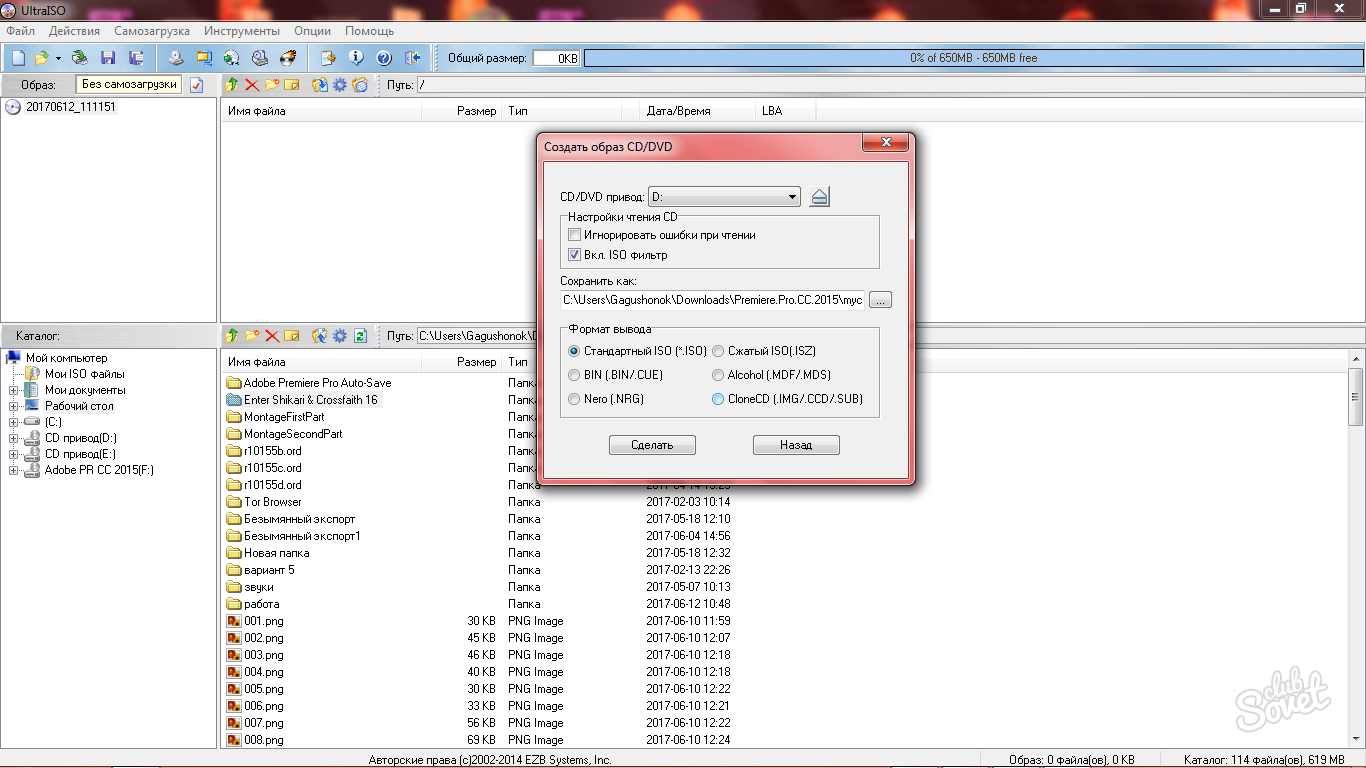Program do pracy z obrazami CD, DVD, dysków twardych i dyskietki o nazwie Ultraiso jest doskonały dla początkujących i niedoświadczonych użytkowników, ponieważ nie ma zamieszania z wersjami, łatwy do użycia i może być używany na komputerach o niskiej wydajności. Możliwości są otwarte dla Ciebie: konwersja najpopularniejszych formatów dysku, ich tworzenie, montaż już istniejących obrazów. Oczywiście to oprogramowanie ma mniejszą liczbę funkcji niż więcej profesjonalnych programów, ale ma wszystko, czego potrzebujesz, a co najważniejsze - łatwe w użyciu. Naucz się pracować z ultraiso za pomocą tego artykułu.
Pobierz i zainstaluj Ultriso
- Program jest rozprowadzany bezpłatnie na oficjalnej stronie rosyjskojęzycznej. http://ultraiso-ezb.ru.. Postępuj zgodnie z linkiem i kliknij przycisk "Pobierz Ultruiso". Program nie ma różnych wersji i dodatków, więc na stronie zawsze widzisz najnowszą wersję programu.
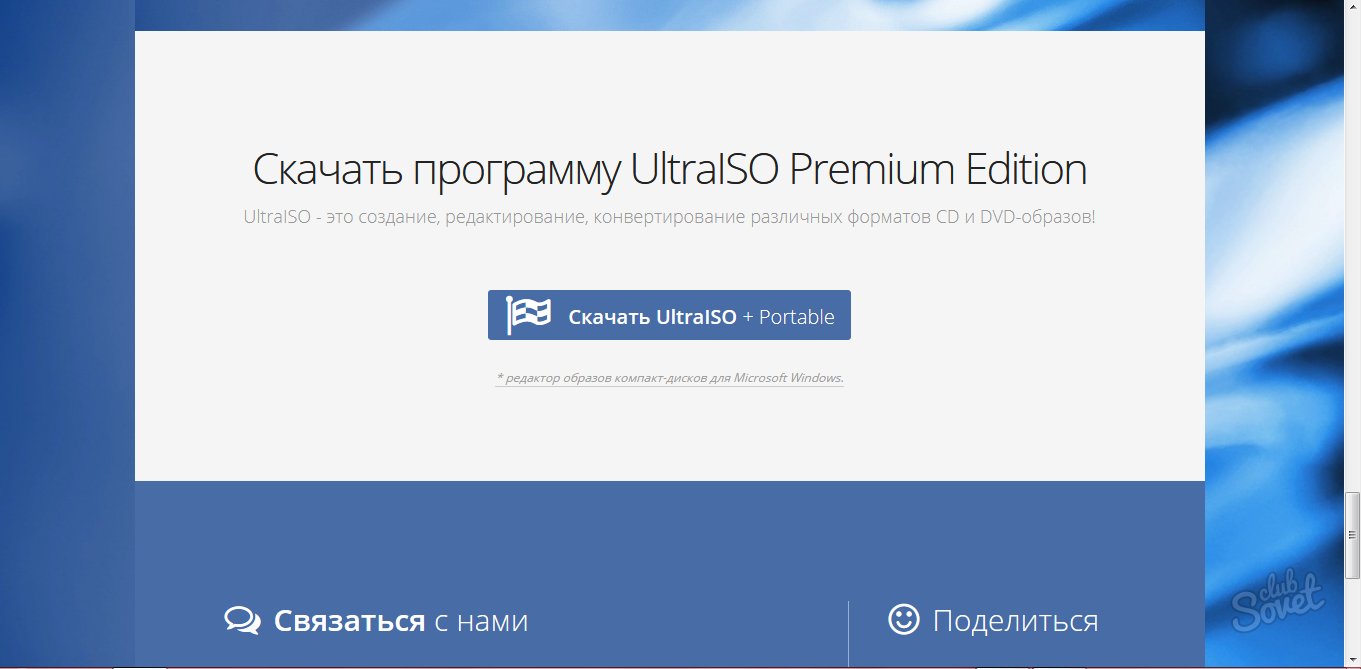
- W pobranych archiwum należy zwrócić uwagę na jeden szczegół: Oto dwa instalatory. Jeden z nich ustanawia ultriso, a drugi jest antywirusowy ADGUARD i jest dystrybuowany do celów promocyjnych. Instalowanie tego antywirusa pozostaje według własnego uznania.
- Uruchom plik uiso962pes.exe
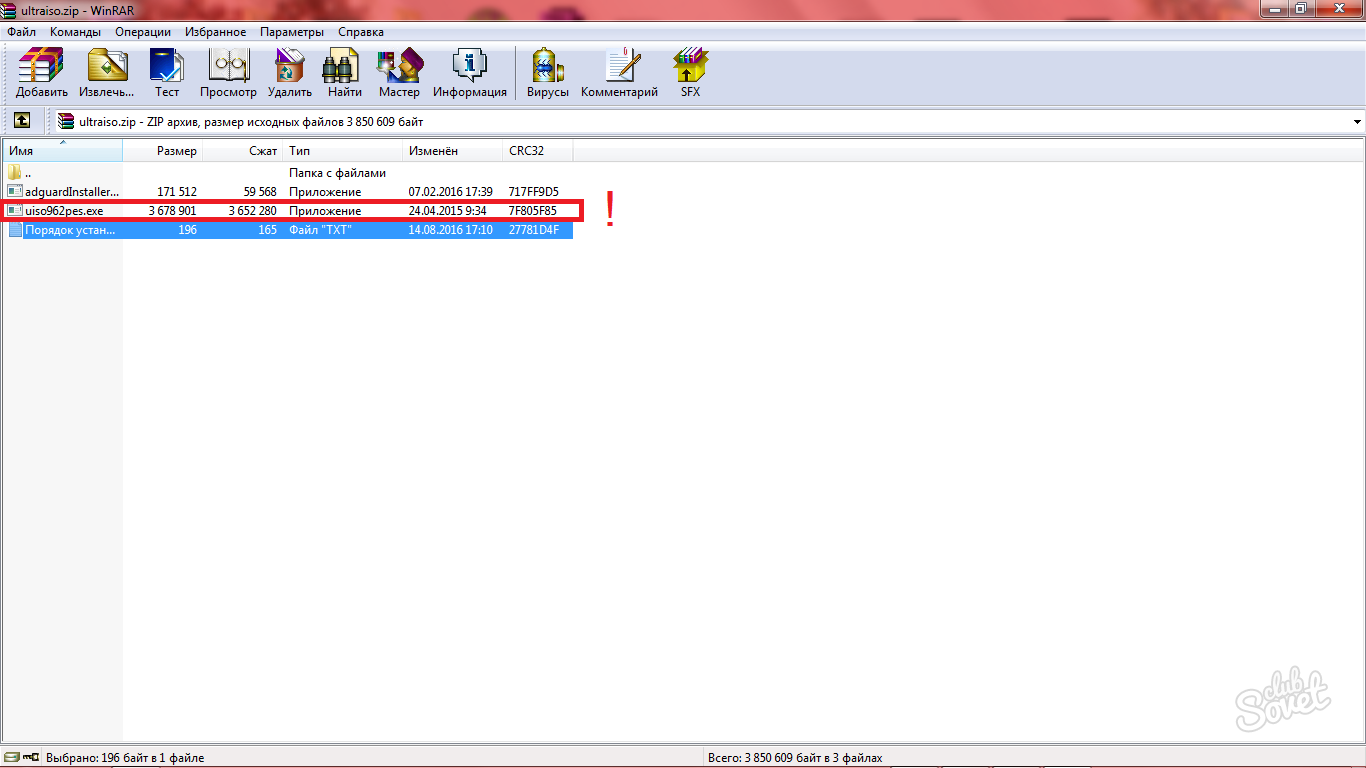
Podczas instalacji musisz przejść przez standardową procedurę i wybierz niektóre ustawienia:
- Lepiej jest umieścić kleszcze wszędzie, jeśli nie masz więcej programów na komputerze, aby pracować z obrazami dysku.
- Dodawanie ikon wprowadzonych według własnego uznania.
Właśnie pobrałeś i zainstalowałeś ultraiso na komputerze.
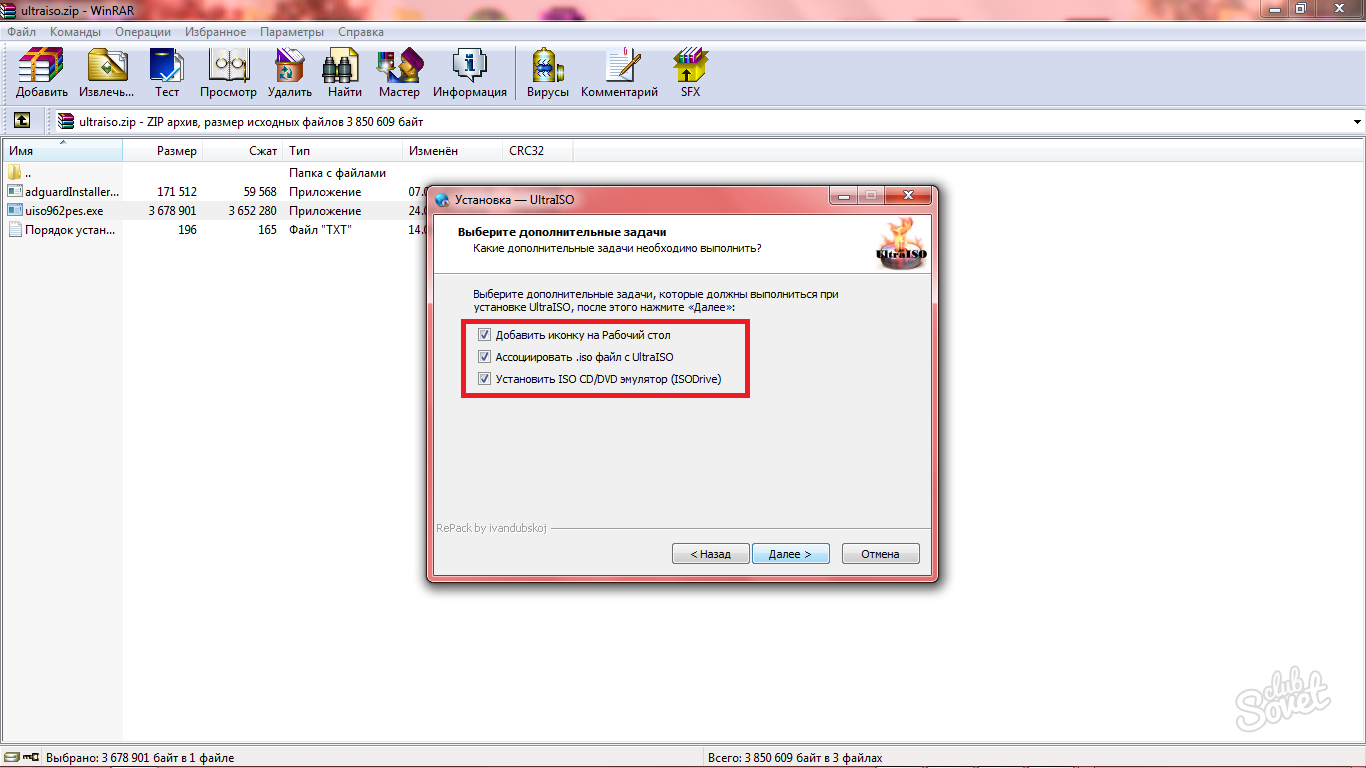
Jak zamontować obrazy w ultraiso
- Jednym z najpopularniejszych powodów pobierania Ultraiso jest możliwość otwierania plików ISO. Jeśli tego potrzebujesz, znajdziesz szarą ikonę z płytą na górnym pasku narzędzi. Pojawi się na nim kursor, pojawi się słowo "góra".
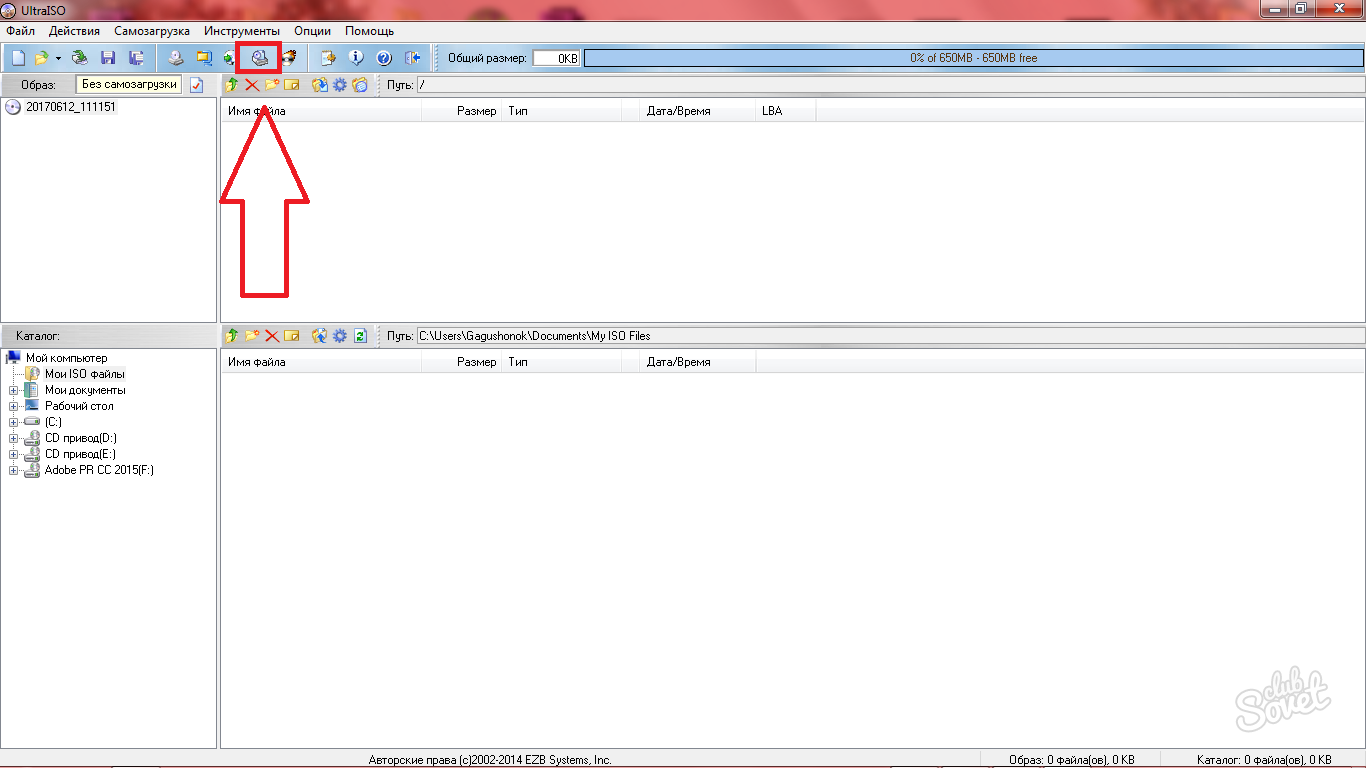
- W wyświetlonym oknie wybierz mały przycisk z trzema kropkami, aby znaleźć obraz ISO i dodaj go tutaj.
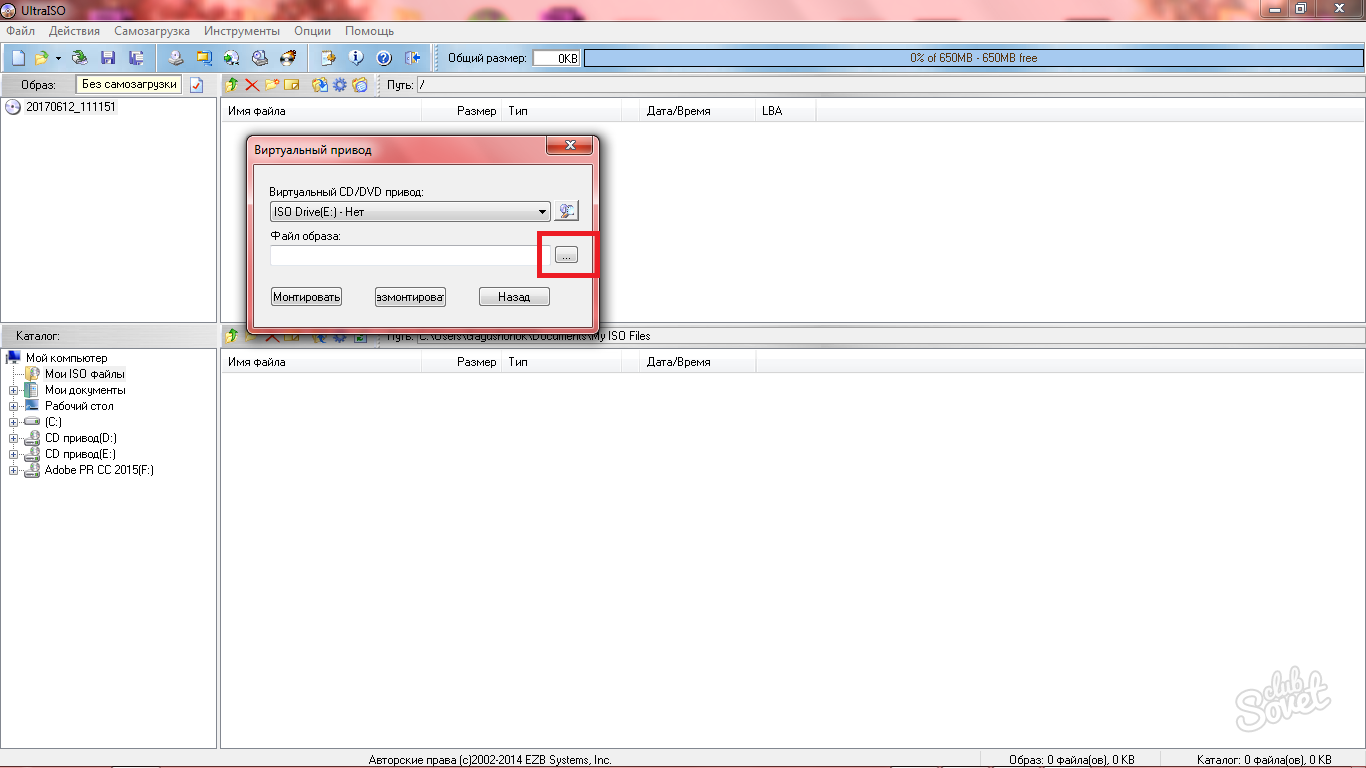
- Jak najszybciej znaleźć plik, kliknij „mount” i zamknąć okno.
- Nowy dysk pojawi się w lewym polu z nazwą pliku ISO. Dwukrotnie klikając na niego, można otworzyć zawartości. Teraz można pracować z dowolnymi plikami obraz dysku, instalować programy i gry.
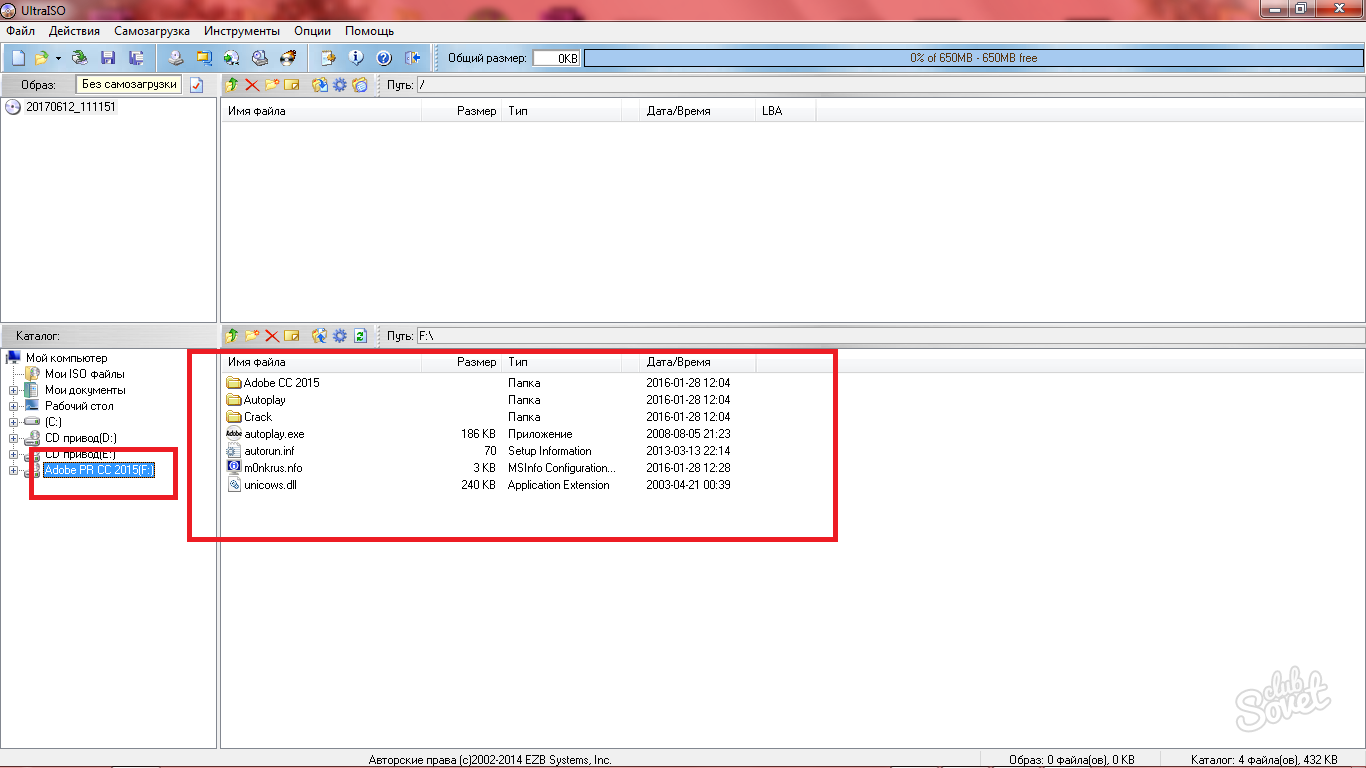
Jak nagrać obraz na dysku w UltraISO
- Program przewiduje dość prosty algorytm rekordu płyty. Jeśli masz już obraz na komputerze, odpowiedni dysk jest włożony do napędu optycznego, a następnie w programie UltraISO, kliknij na ikonę dysku z pupę pożarnej.
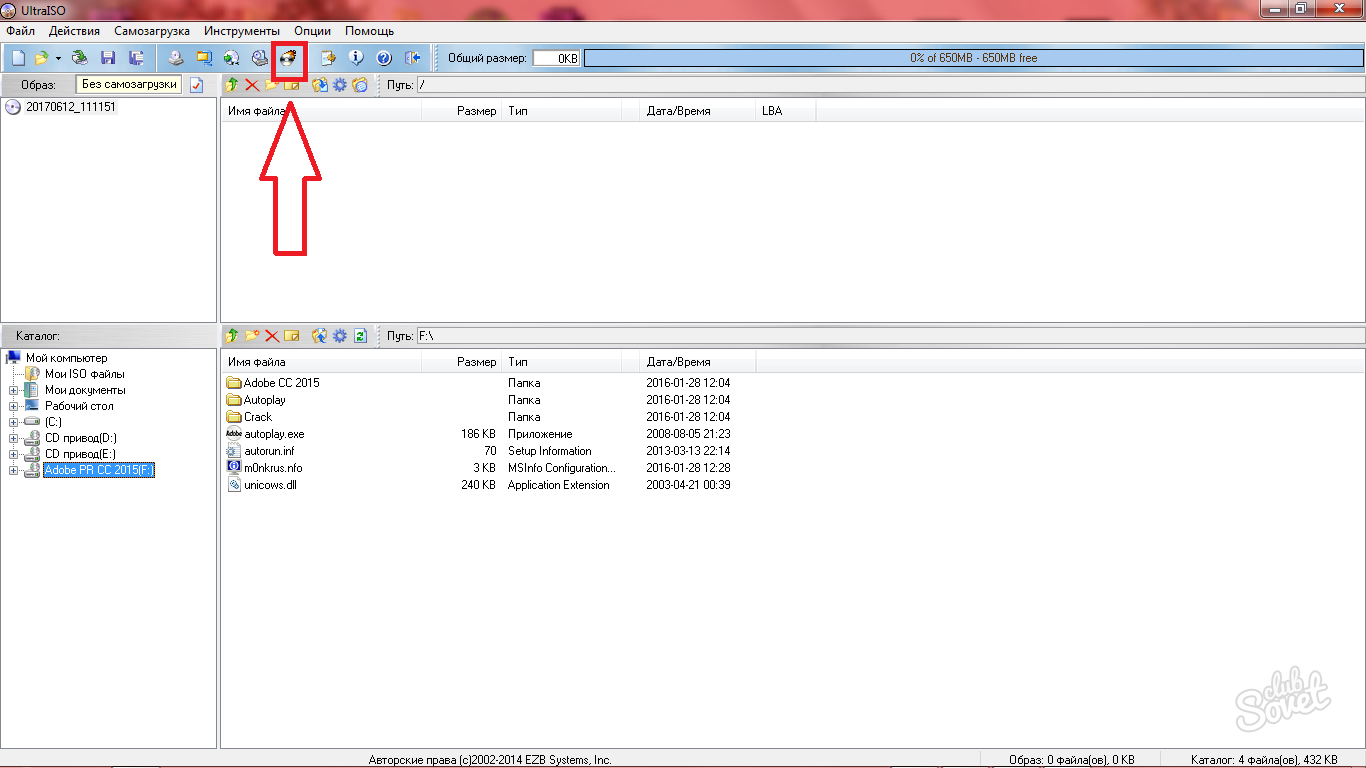
Otworzy się specjalne okno, w którym należy umieścić takie wartości:
- Maksymalna prędkość zapisu jest.
- Wybrać plik obrazu samodzielnie na komputerze, klikając na przycisk biały z trzema punktami.
- Pozostałe elementy nie ulegają zmianie.
Kliknij „Record”, a proces rozpocznie.
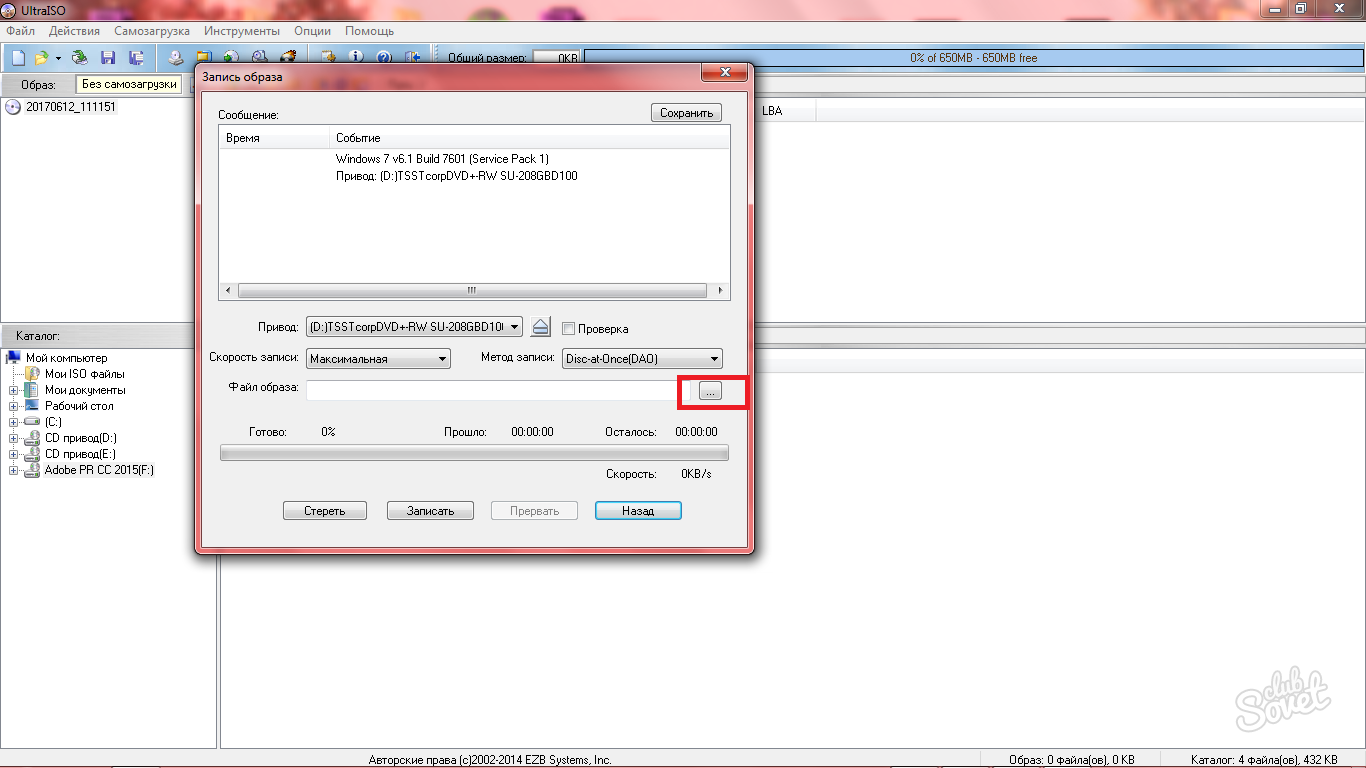
Konwersja plików graficznych na dysku w UltraISO
Inną ciekawą cechą programu jest konwersja. Jeśli masz plik ISO, i trzeba, na przykład, MDF, a następnie skorzystać z tej opcji.
- Kliknij na ikonę płyty z zieloną strzałką na pasku narzędzi programu.
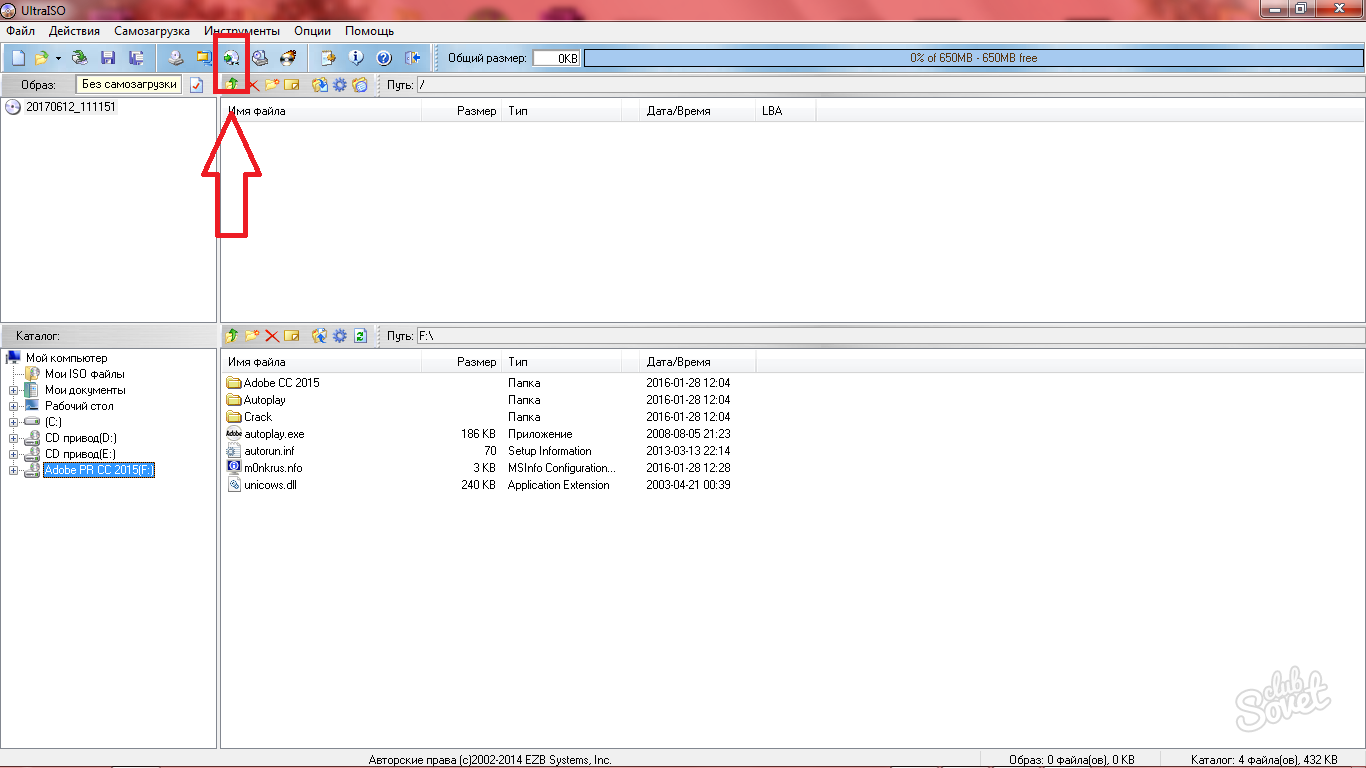
- W pierwszym wierszu wybierz zdjęcie, które chcesz przekonwertować.
- W drugim wierszu należy określić katalog odniesienia obrazu.
- Wybierz format zostać przekształcony.
Kliknij „Convert” i czekać na procedury.
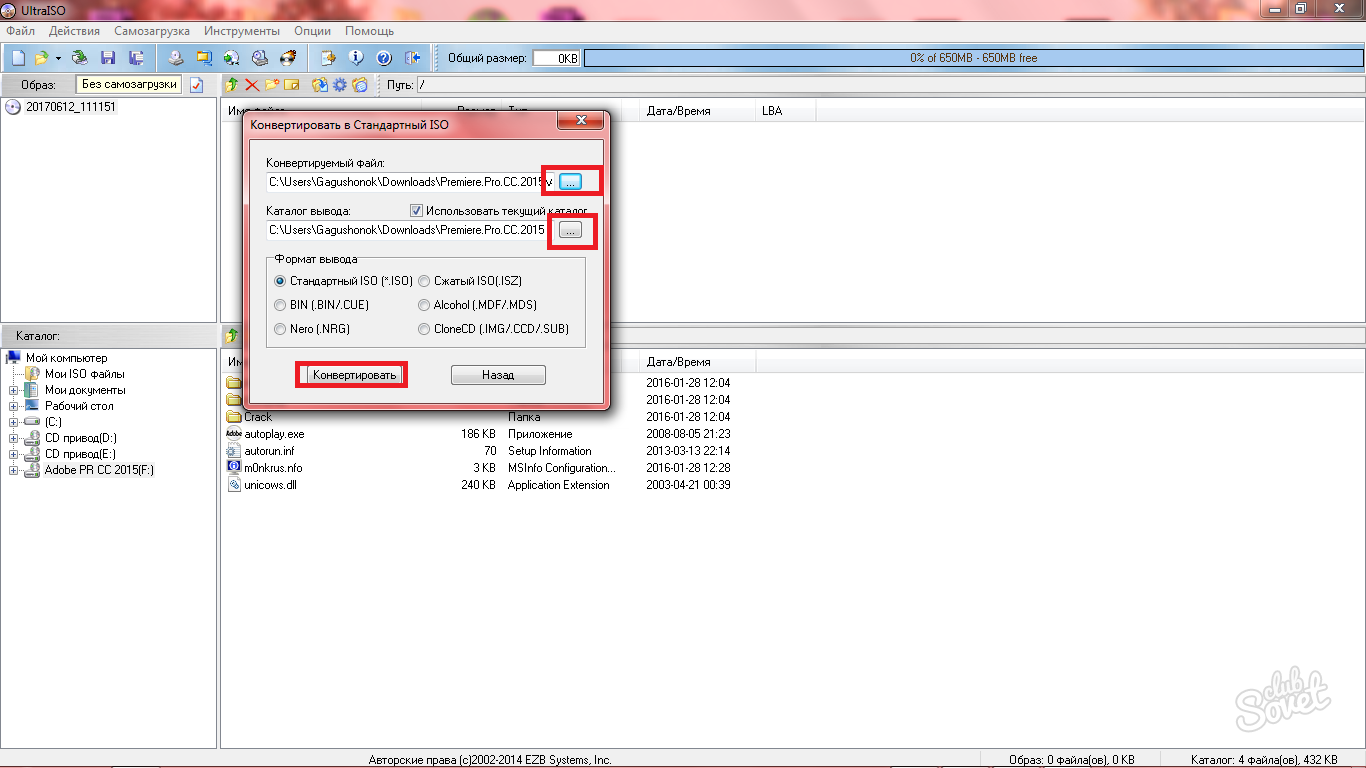
Jak tworzyć obrazy w UltraISO
- Aby to zrobić, w programie znajdują się dwie sekcje w nagłówku programu Samozaładowczy i „Narzędzia”.
- Jeśli klikniesz na polu „Self-loading”, będzie można zobaczyć całą listę do tworzenia i zapisu obrazów: dyski, dyski twarde, multizrode CD.
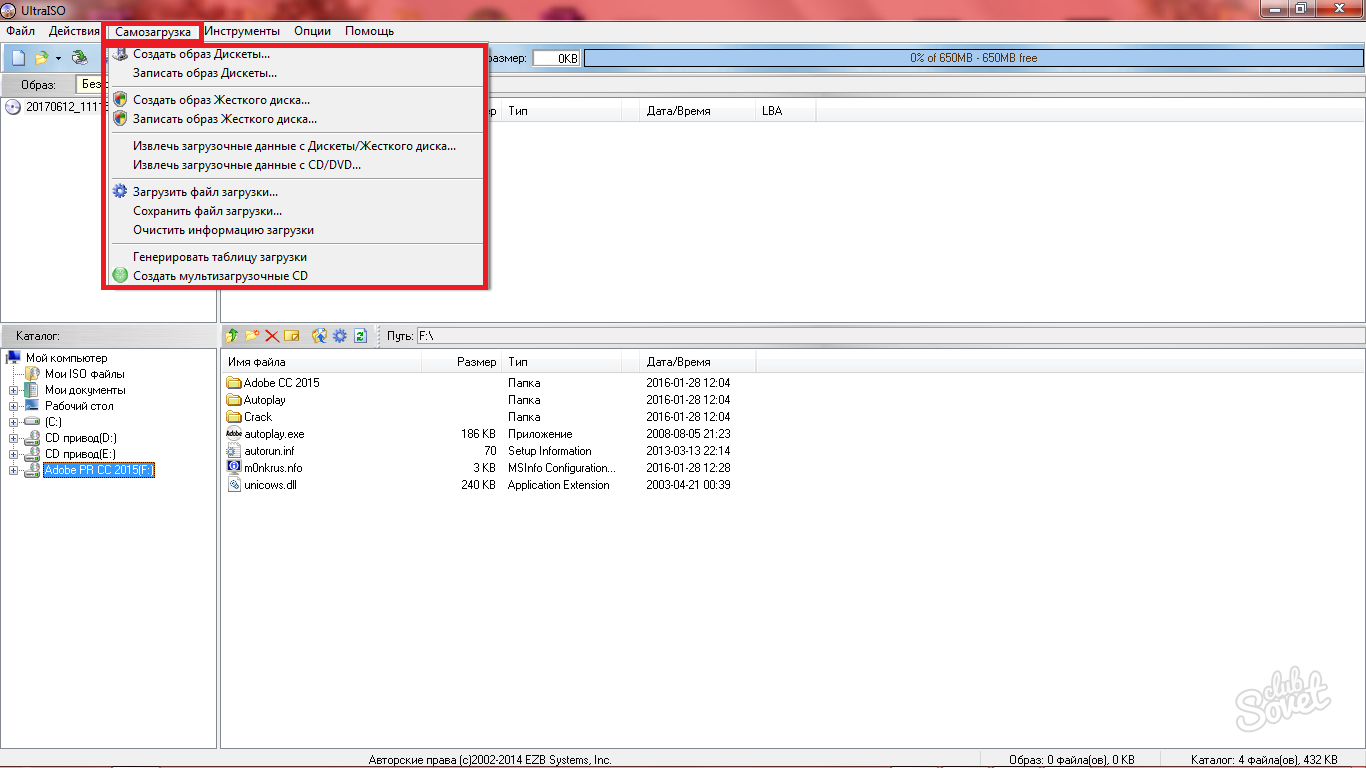
- W sekcji „Narzędzia”, nie ma „Utwórz obraz CD” poz. Będziemy analizować tworzenie obrazów na przykładzie tej opcji.
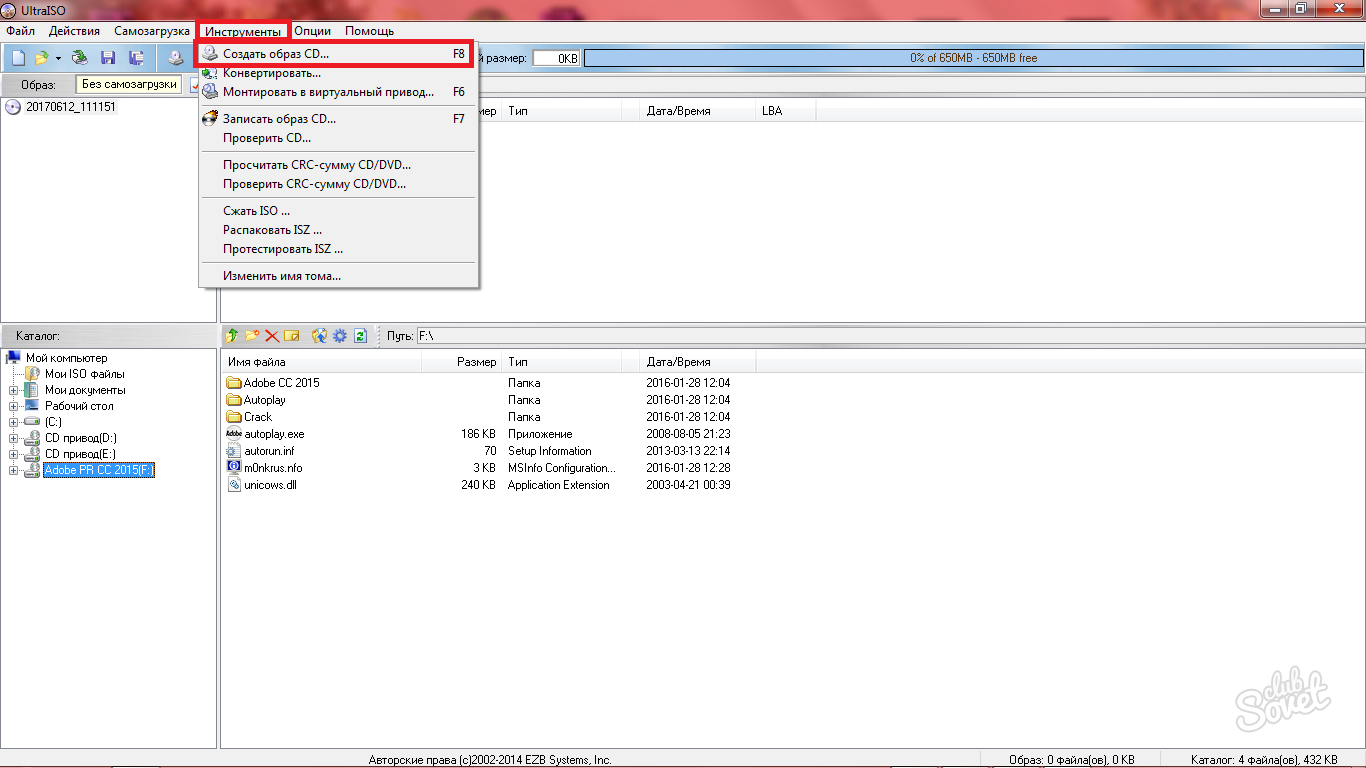
- Wszystko dzieje się w jednym oknie. Wybrać sposób, aby zapisać obraz przyszłości i wybrać napęd. Określ format obrazu, to także lepiej umieścić kleszcza w pobliżu „filtrować” ISO poz.
- Kliknij przycisk „Utwórz”, a proces rozpocznie.